Hostwinds Учебники
Результаты поиска для:
Содержание
Как настроить поддомен с помощью cPanel
Что такое поддомен?
Поддомен - это подразделение или расширение более крупного доменного иера в иерархии доменных имен (DNS).Он создается путем добавления префикса в основной домен и используется для организации и классификации различных разделов или услуг веб -сайта.Выделяя субдомен, владельцы веб -сайтов могут назначить уникальный адрес конкретному контенту или функциональности, что позволяет легче навигации и управлению их присутствием в Интернете.Например, в субдомене «blog.hostwinds.com», «блог» является поддоменом, «Hostwinds» является основным доменом, а «.com» представляет домен верхнего уровня (TLD).Субдомены могут использоваться для различных целей, таких как размещение блога, создание отдельных разделов для различных отделов или стран или создание конкретных услуг, таких как почтовые серверы или интернет -магазины.
Как мне создать субдомен в cPanel?
Следующие шаги для создания субдоменов в вашей учетной записи CPanel.Обратите внимание, чтобы выполнить эти шаги, вам понадобится виртуальный хостинг, бизнес-хостингили а VPS с лицензией CPanel/WHM в HostWinds.
Вход в CPanel
Чтобы добавить субдомен, первый шаг - войти в свою учетную запись CPanel.Вы можете получить доступ к CPanel непосредственно из своей учетной записи HostWinds, здесь рецензируются шаги: https://www.hostwinds.com/product-docs/web-hosting/log-in-to-cpanelПолемЕсли вы предпочитаете альтернативные методы входа в CPanel, вы можете обратиться к https://www.hostwinds.com/tutorials/how-to-access-cpanel Для дальнейших инструкций.
Общий и бизнес-хостинг
Чтобы настроить субдомен в наших параметрах общего хостинга и бизнес -хостинга с расширенным пакетом или Ultimate Package, выполните следующие действия:
- После входа в систему перейдите в раздел «Домены» на домашней странице CPanel и нажмите на нее.
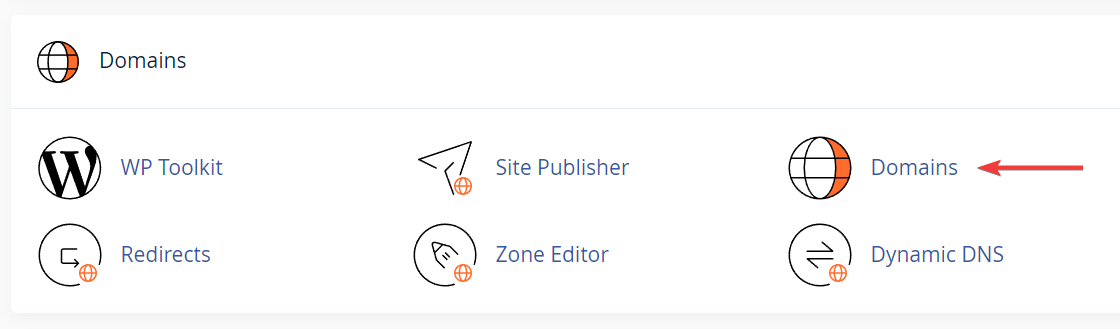
2. В разделе «Домены» найдите и нажмите кнопку «Создать новый домен».Эта опция позволяет вам управлять дополнительными доменами и субдоменом, связанными с вашей учетной записью CPanel.
3. В появляющейся форме введите желаемый префикс поддомена в поле «Домен».Например, если вы хотите создать субдомен «blog.example.com», «Введите« блог »в этом поле.
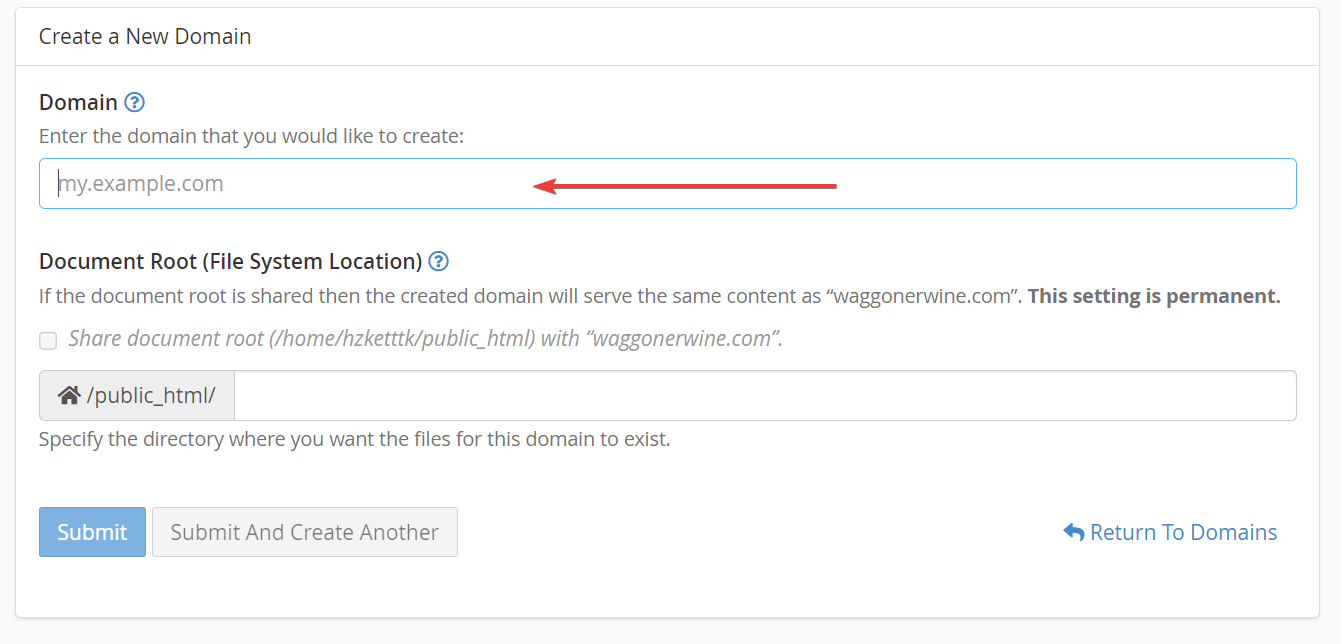
4. Поле «корень документа» автоматически будет предлагать путь каталога на основе имени поддомена и выбранного домена.Вы можете изменить это при необходимости или оставить его без изменений.
5. После входа в поддомен и выбора нужного корня документа нажмите кнопку «Отправить», чтобы создать субдомен.
6. CPanel продолжит создавать поддомен, и вы должны получить сообщение успеха, подтверждающее его создание.
Альтернативные пакеты хостинга и лицензии CPanel
Имейте в виду, что приведенные ниже шаги являются общими рекомендациями по добавлению субдомена в CPanel.Хотя эти шаги могут быть не совсем точными для таких версий, как наши общие варианты хостинга, фундаментальные принципы остаются применимыми.
- После того, как вы вошли в систему, ищите раздел «Домены» или «Домены».Точная формулировка может варьироваться в зависимости от вашей темы или версии CPanel.
- В разделе «Домены» вы должны найти опцию, называемую «субдоменми» или «поддомины».Нажмите на него, чтобы продолжить.
- В интерфейсе управления субдоменом вы обычно увидите форму, в которой вы сможете ввести желаемое имя поддомена.Введите префикс субдомена, который вы хотите использовать (например, «блог» для «blog.example.com»).
- Выберите основной домен, в котором вы хотите создать поддомен.Это может быть выбрано из раскрывающегося меню, если у вас есть несколько доменов, связанных с вашей учетной записью CPanel.
- При необходимости у вас также может быть возможность выбрать корневой каталог документа для поддомена.Корень документа - это папка, в которой будут храниться файлы для поддомена.Если вы оставите это поле пустым, CPanel создаст каталог на основе имени субдомена в корне документа основного домена.
- После заполнения необходимых деталей нажмите кнопку «Создать» или «Добавить», чтобы создать поддомен.
Написано Dustin Waggoner / Декабрь 13, 2016
